スマホのデータ移行を検討中の方には、無料で使えるJSバックアップがおすすめです。
データ引き継ぎと言えば、iPhoneならiCloud、AndroidスマホならGoogleドライブという先入観をお持ちの人も多いかもしれませんが、手軽さで言えばJSバックの右に出るアプリはありません。
このページでは、そんなスマホのデータ移行に便利なJSバックアップの使い方をご紹介していきます。
JSバックアップとは
JSバックアップとは、iPhoneやAndroidスマホで利用できるスマホ間のデータ移行に特化したアプリです。
無料で利用することができる上に、煩わしい会員登録なども必要ありません。
また、データの保存先も
- JSバックアップサーバー
- Dropbox
- Googleドライブ
- SugarSync
- SDカード
から任意の保存先を選ぶことが可能です。

私のおすすめはJSバックアップサーバーだ。登録不要で使えて、1番手軽なんだ。
さらに、iPhoneやAndroidなどのOSにも依存しませんので、iPhone→Androidにデータ移動することもできますし、逆にAndroid→iPhoneにデータを移動することも可能です。
これは非常に便利ですよね。
スマホやタブレットの増設時にも非常に役立ちます。
JSバックアップの使い方

JSバックアップの使い方は至って簡単だ。スマホに不慣れな方でも直感的に使うことができるだろう。
JSバックアップの使い方1 アプリのインストール
まずは、JSバックアップアプリのインストールを行いましょう。
インストールは下記から無料で行うことができます。
JSバックアップの使い方2 データをサーバに預ける
次に、古いデバイスを操作してデータを一旦サーバーに預けていきましょう。
今回は最もやり方が簡単な、JSバックアップサーバーを用いたデータ移行のやり方をお伝えします。
まずはアプリを起動して、かんたんデータ移行をタップしてください。
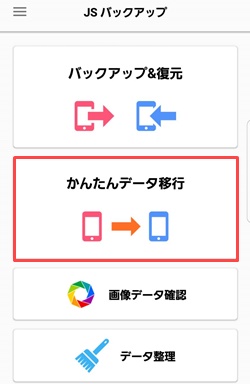
移行元スマホからデータを取り出すをタップします。
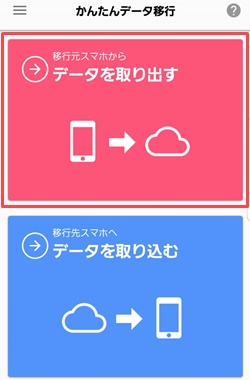
無料プランか有料プラン問われますが、今回は無料プランで進めます。
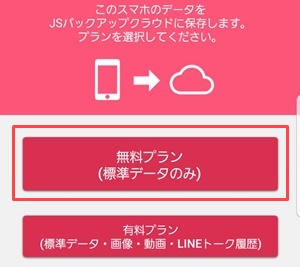
無料プランで引き継げるデータは
- 連絡先
- 通話履歴
- SMS
- MMS
- ブックマーク
となっており、画像や動画は引き継ぎができなくなっています。
画像や動画を引き継ぎたい方は、通常このような有料プランを契約する必要があります。
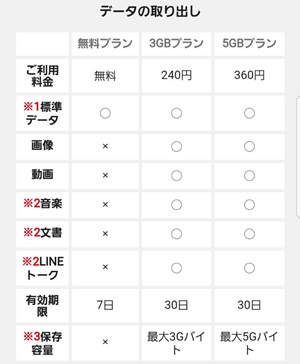
ですが、実はお金を払わずに全てのデータを引き継ぐ方法もありますのでご安心ください。
画像や動画などのデータも引き継ぎたい方はこちらをどうぞ↓

話を戻します。
次の画面で任意のパスワードを入力して、データ取り出しスタートをタップします。
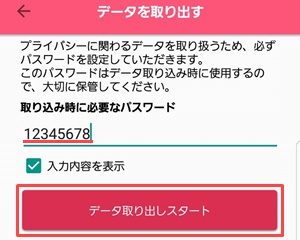
データの取り出しが完了するまでしばらく待ちましょう。
電波の通信状況やデータ量にもよりますが、大体10秒ほどで完了するはずです。
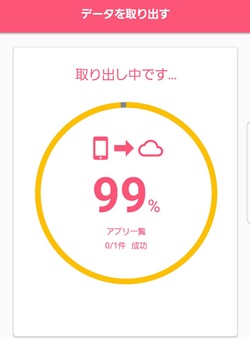
QRコードの画面になればデータの取り出しは完了です。
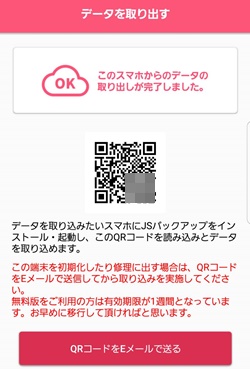
後でこのQRコードを新しい端末で読み取るので、画面はそのままにしておくといいでしょう。(EメールでQRコードを任意のアドレスに送信することも可能です)
JSバックアップの使い方3 サーバーからデータを引き出す
ここからは、データを移したい新しいデバイスで操作を行っていきます。
こちらにもJSバックアップをインストールして起動し、かんたんデータ移行をタップします。
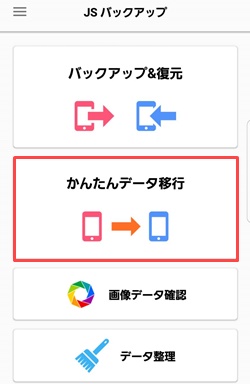
移行先スマホへデータを取り込むをタップします。
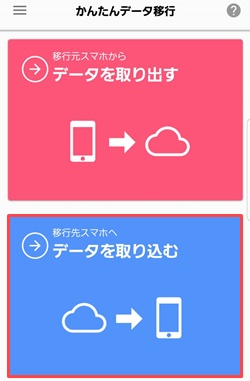
QRコード読み取りをタップして、古いスマホに表示されているQRコードを読み取ります。
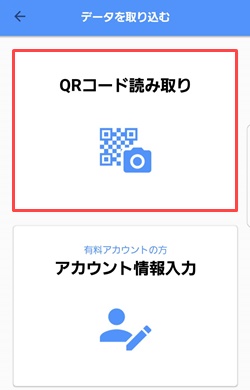
読み取りが完了したら先程決めたパスワードを入力し、このパスワードで実行をタップすればデータが移行されます。お疲れ様でした。

手順としてはとっても簡単でしたよね。
失敗しやすい作業手順などもなく、非常にスムーズにデータ移行が完了するはずです。
ただ、新しい端末に空き容量がないと転送に失敗しますので、データがいっぱいいっぱいの方は事前にデータを消去してストレージを確保してから実践してみると良いでしょう。

とは言え、無料プランで移行できるアドレス帳などのデータ容量はとても小さいので問題ないと思うが。
スマホデータの移行方法 まとめ
いかがだったでしょうか?
データの受け渡しが同じアプリで簡単にできるのは嬉しいですよね。
私はいつ起こるか分からない端末の故障に備えて、このアプリでバックアップとると言う使い方もしていますので、そういった用途でも活躍してくれることでしょう。
尚、今回ご紹介したアプリはどのキャリア(au ドコモ ソフトバンク ワイモバイル)でも使えますので、他社へのMNPの際も安心です。


コメント